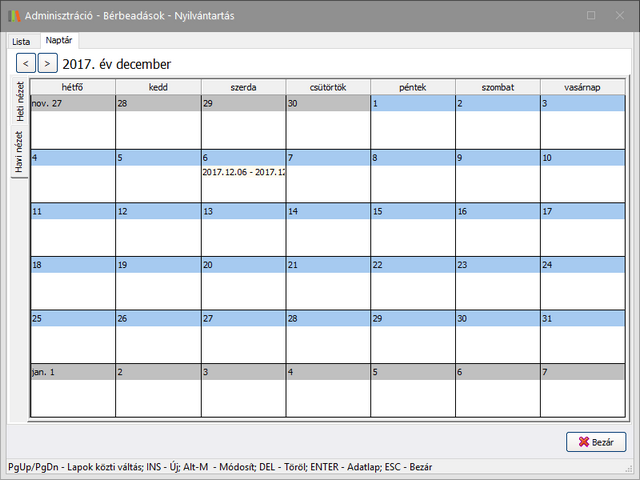Bérbeadások nyilvántartása
Elérése: Adminisztráció -> Bérbeadások -> Bérbeadások nyilvántartása
Ebben a menüpontban egy listát láthat a bérbeadásokról, a Lista fülön.
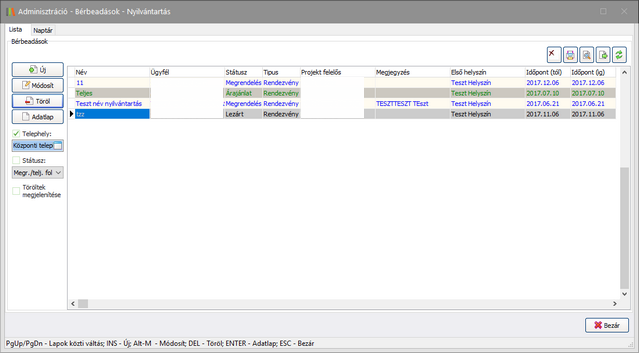
A listában különböző színekkel jelölheti a bérbeadásokat státuszuk szerint. A színezést az egyéni paraméterekben tudja beállítani. Bővebben az Egyéni paraméterek c. fejezetben.
Új bérbeadás rögzítése
Új bérbeadás rögzítéséhez válassza a bal oldali gombsoron az  (Új) gombot. Ekkor az alábbi ablak jelenik meg:
(Új) gombot. Ekkor az alábbi ablak jelenik meg:
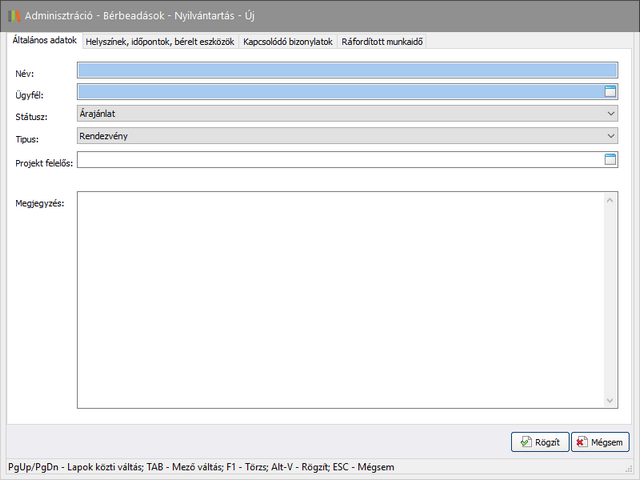
Általános adatok fül
- Adja meg a bérbeadáshoz tartozó nevet. Ide olyan értéket célszerű megadni, amiből a lista nézetben könnyen beazonosíthatja a bérbeadás tárgyát, tartalmát, helyszínét.
- Adja meg az ügyfelet, aki részére a bérbeadás történik. A mező jobb oldali "ablak" ikonjára kattintva megnyílik a Vevő törzs, ahonnan kiválaszthatja az ügyfelet.
- Válassza ki a bérbeadás státuszát a listából. Itt a megadott értékek közül választhat, melyek a következők: Árajánlat, Megrendelés, Teljesítés folyamatban, Számlázott, Lezárt.
- Válassza ki a lenyíló listából a típust. Az alábbi opciók közül választhat: Rendezvény, Sport rendezvény, Eszköz kihelyezés, Egyéb.
- Projekt felelős mező kitöltése az Árajánlat státusz esetében opcionális, a többi státusz esetén kötelező. Ekkor az "ablak" ikonra kattintva megjelenik a dolgozó törzs, ahonnan kiválaszthatja a felelős személyt.
- Opcionálisan megjegyzést adhat a bérbeadáshoz.
Helyszínek, időpontok, bérelt eszközök fül

Ezen a fülön az ablak két részre tagolódik. Bal oldalon a Helyszínek és időpontok kezelésére van lehetőség, a jobb oldalon pedig a Bérelt eszközöket kezelheti.
A jobb oldali részben nem tud eszközt hozzáadni addig, amíg a bal oldalon hozzá nem ad legalább egy helyszínt. Ehhez válassza a bal oldali  (Új) gombot. Majd a megjelenő ablakban adja meg a helyszín és időpont adatokat:
(Új) gombot. Majd a megjelenő ablakban adja meg a helyszín és időpont adatokat:
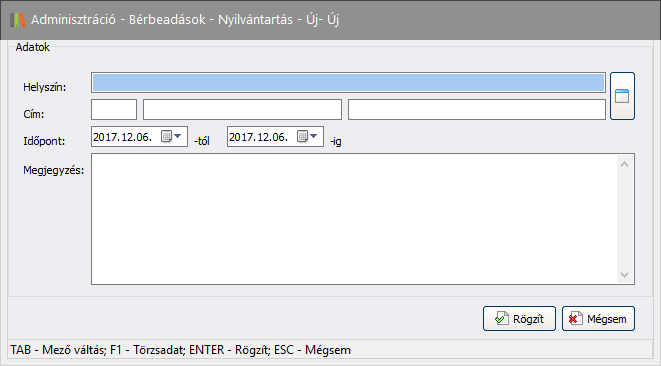
- A Helyszín:  mezőbe írva megadhat helyszínt, viszont az így megadott helyszín adatot nem menti el a rendszer, azt többszöri felhasználás alkalmával újra be kell írnia. Az ablak
mezőbe írva megadhat helyszínt, viszont az így megadott helyszín adatot nem menti el a rendszer, azt többszöri felhasználás alkalmával újra be kell írnia. Az ablak  ikonra való kattintással a megnyíló felületen rögzíthet helyszínadatot, melyet később ugyanebből a listából ki tud választani.
ikonra való kattintással a megnyíló felületen rögzíthet helyszínadatot, melyet később ugyanebből a listából ki tud választani.
- A dátumválasztókban adja meg az időpontokat.
- Opcionálisan megjegyzés fűzhető a helyszínhez.
- A  (Rögzít) gombbal tudja hozzáadni a helyszínt a bérbeadáshoz.
(Rögzít) gombbal tudja hozzáadni a helyszínt a bérbeadáshoz.
Amennyiben szeretne, hozzáadhat több helyszínt is, és minden helyszínhez külön eszközlistát rendelhet.
Miután a helyszínt rögzítette, az ablak jobb oldali részében adja hozzá az eszközöket. Ehhez válassza a jobb oldali  (Új) gombot.
(Új) gombot.
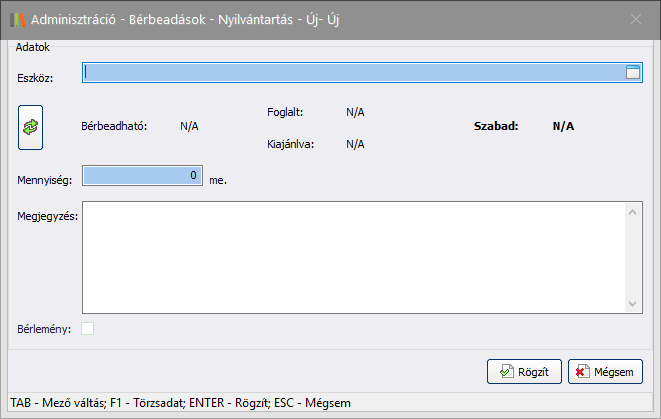
A megjelenő ablakban az eszközt az "ablak" ikonra való kattintással tudja kiválasztani a bérelhető tárgyi eszközök listájáról.
Adja meg a szükséges bérbeadandó mennyiséget az eszközhöz.
A  /
/  Bérlemény kapcsolóval állíthatja be, ha a bérbeadandó eszköz maga is bérlemény.
Bérlemény kapcsolóval állíthatja be, ha a bérbeadandó eszköz maga is bérlemény.
A  (Rögzít) gombbal tudja hozzáadni az eszközt a bérbeadáshoz. Ekkor az eszköz megjelenik az Ajánlott eszközök fülön.
(Rögzít) gombbal tudja hozzáadni az eszközt a bérbeadáshoz. Ekkor az eszköz megjelenik az Ajánlott eszközök fülön.
Kiszállítás, átszállítás, visszatárolás
Adatlap módban, vagyis ha a Bérbeadások nyilvántartása listában egy bérbeadást kiválasztva az  (Adatlap) gombot választja, akkor ezen a fülön aktiválódnak a
(Adatlap) gombot választja, akkor ezen a fülön aktiválódnak a  Kiszállítás,
Kiszállítás,  Átszállítás,
Átszállítás,  Visszatárolás gombok.
Visszatárolás gombok.
Kiszállítás: kiszállítás rögzítéséhez ismernie kell az eszköz Egyéb azonosítóját. Ezt az adatot a tárgyi eszközök menüpontban, az eszköz adatlapján tudja megnézni. Az alábbi ablakban tud kiszállítást rögzíteni:
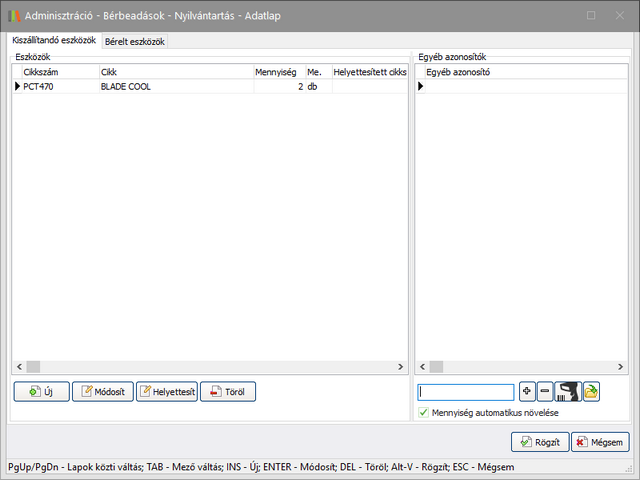
Ebben az ablakban még lehetősége van az eszközt módosítani, vagy annak mennyiségén változtatni. A jobb oldali alsó mezőben adja meg az Egyéb azonosítót, majd a  ikonnal adja hozzá a listához. A rögzít gombbal mentheti a kiszállítást. Rögzítés után lehetőség van szállítólevél kinyomtatására.
ikonnal adja hozzá a listához. A rögzít gombbal mentheti a kiszállítást. Rögzítés után lehetőség van szállítólevél kinyomtatására.
Ez után a bérbeadás adatlapján a jobb oldali részben a Kiszállított eszközök fülön megjelenik a rögzített eszköz.
Átszállítás: ezzel a funkcióval egy helyszínre kiszállított eszközt tud átszállítani másik helyszínre. A funkció működésének feltétele, hogy egy bérbeadásnál legyen egy helyszínre rögzített eszköz kiszállítás, valamint legyen legalább egy másik helyszín rögzítve. Az alábbi ablakban tudja elvégezni az átszállítást:
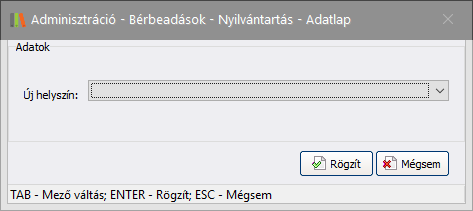
Adja meg az új helyszínt. A lista a rögzített helyszínekkel töltődik fel. Majd a  (Rögzít) gombbal megnyílik a nyomtatási ablak, ahol szállítólevelet nyomtathat az átszállításhoz.
(Rögzít) gombbal megnyílik a nyomtatási ablak, ahol szállítólevelet nyomtathat az átszállításhoz.
Visszatárolás: ezzel az opcióval a kiszállított eszközt "vételezheti vissza". Ebben az alábbi ablak lesz segítségére:
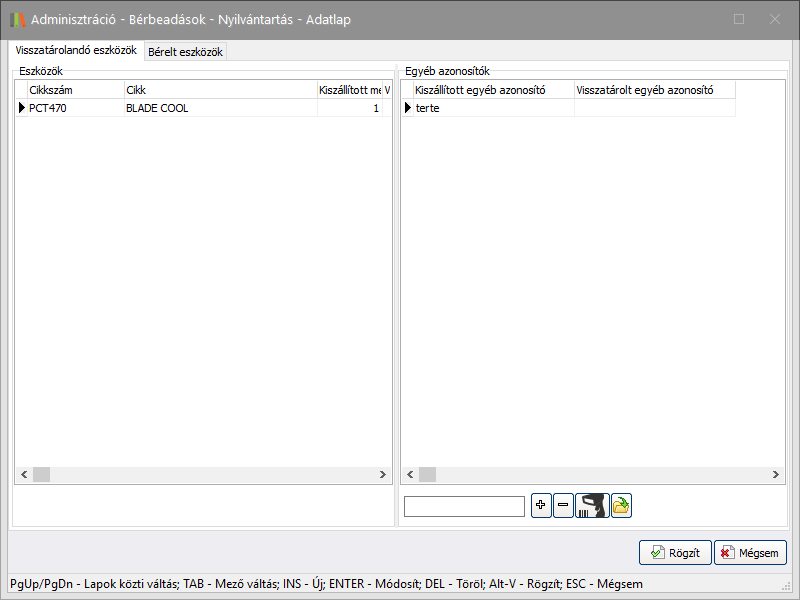
Az ablak jobb oldali részében látható a kiszállított eszköz(ök)höz tartózó azonosító(k). A visszatárolni kívánt azonosítót adjuk meg az alsó mezőben, majd a  gombbal adjuk a listához. A
gombbal adjuk a listához. A  Rögzít gombbal tudjuk érvényesíteni a visszatárolást. Ezután megjelenik a nyomtatási ablak, ahol kinyomtatható egy "igazolás" a visszatárolásról.
Rögzít gombbal tudjuk érvényesíteni a visszatárolást. Ezután megjelenik a nyomtatási ablak, ahol kinyomtatható egy "igazolás" a visszatárolásról.
Amennyiben bérelt eszközt (Bérleményt) kíván visszatárolni, úgy válassza a Bérelt eszközök fület, majd módosítsa a tételnél a visszatárolandó mennyiséget.
Kapcsolódó bizonylatok fül
Amennyiben most kezdett el rögzíteni egy bérbeadást, úgy ezen a fülön nem lesz aktív gomb.
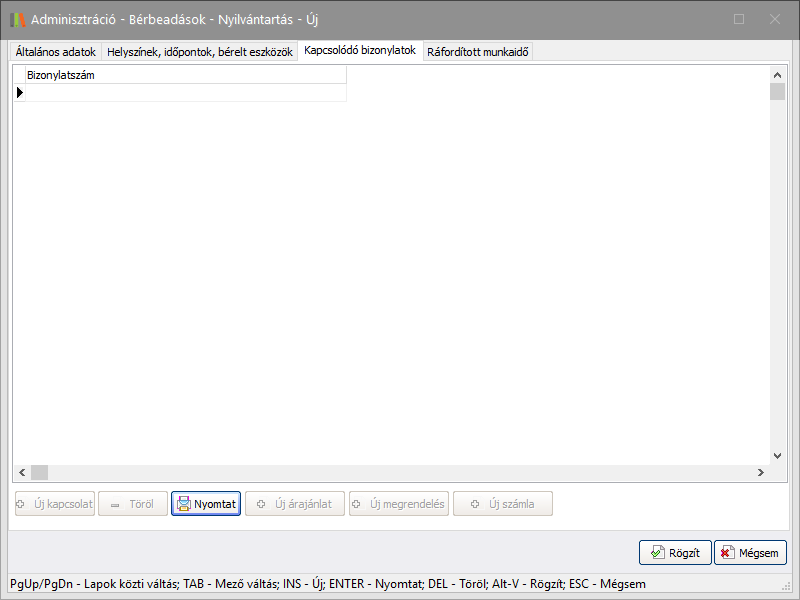
A Kapcsolódó bizonylatok fülön lévő gombokat kétféle módon érheti el aktív állapotban:
1. Amennyiben az Adminisztráció->Bérbeadások->Bérbeadás nyilvántartása menüpontban megejelnő listában egy kiválasztott elemen az ablak bal oldalán a  (Módosít) gombot választja, akkor aktiválódik az
(Módosít) gombot választja, akkor aktiválódik az  (Új kapcsolat) gomb. Ennek segítségével megadhat Belső bizonylatszámot,és hozzákapcsolhatja azt a bérbeadáshoz.
(Új kapcsolat) gomb. Ennek segítségével megadhat Belső bizonylatszámot,és hozzákapcsolhatja azt a bérbeadáshoz.
2. Amennyiben a bérbeadások nyilvántartása listában a kiválasztott elemen az  (Adatlap) gombot választja, akkor aktiválódnak az
(Adatlap) gombot választja, akkor aktiválódnak az 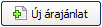 Új árajánlat,
Új árajánlat, 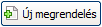 Új megrendelés,
Új megrendelés,  Új számla gombok. Bármelyik gombot választva az alábbi ablak jelenik meg:
Új számla gombok. Bármelyik gombot választva az alábbi ablak jelenik meg:

Itt ki kell választani, hogy az új bizonylat előzménybizonylat alapján készüljön-e (kivéve Új árajánlat gomb, mert ott nincs előzménybizonylat), vagy pedig előzménybizonylat nélkül, ezen belül helyszínenként (amennyiben több helyszínt adott meg), vagy egy összesített bizonylat készüljön. Helyszínenként nem külön bizonylat készül, hanem a létrejövő bizonylaton a helyszínek részletezve láthatók.
A rendszer az ügyfél ÁFA típusával állít ki bizonylatot a bérbeadás modul adatai alapján.
Fontos! Amennyiben a globális paraméterekben nincs beállítva az alapértelmezett bérleti díj cikk, akkor a rendszer egy figyelmeztető ablakot jelenít meg!
Bővebben a Törzsadatok-Paraméterek c. fejezetben.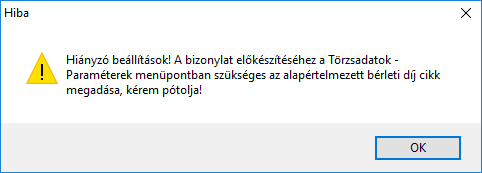
A  (Tovább) gombot választva megnyílik a bizonylatkészítő ablak, attól függően, milyen típusú bizonylatot választott (Új árajánlat, Új megrendelés, Új számla). Készítse el a kívánt tartalommal a bizonylatot. Bővebben az Árajánlat, Vevői rendelés, Számla c. fejezetekben.
(Tovább) gombot választva megnyílik a bizonylatkészítő ablak, attól függően, milyen típusú bizonylatot választott (Új árajánlat, Új megrendelés, Új számla). Készítse el a kívánt tartalommal a bizonylatot. Bővebben az Árajánlat, Vevői rendelés, Számla c. fejezetekben.
Ha készített egy árajánlatot, akkor azt felhasználhatja egy vevői rendelés vagy egy számla előzménybizonylataként. Előzménybizonylatként a még fel nem dolgozott bizonylat használható.
Az elkészült bizonylat bekerül a Kapcsolódó bizonylatok fülön látható bizonylatszám listába.
Ráfordított munkaidő fül
Ezen a felületen van lehetőség egy dolgozóhoz munkaidő rögzítésére:
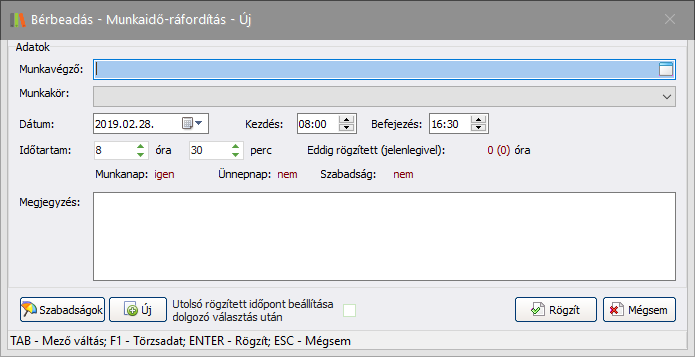
- Adja meg a munkavégzőt. Az "ablak+ ikonra kattitnva a megnyyíló dolgozó törzsből tudja kiválasztani.
- Válassza ki a munkakört a lenyíló listából. Ha a munkavégzőhöz nincs rögzítve munkakör a HR adatoknál, a munkakör mező üres, ellenkező esetben feltölti a rendszer.
- Adja meg a dátum és időpont adatokat, majd nyomja meg a  (Rögzít) gombot.
(Rögzít) gombot.
Egy bérbeadás lezárása
Az Adminisztráció->Bérbeadások->Bérbeadások nyilvántartása listában egy kiválasztott bérbeadás esetén válassza a  (Módosít) gombot. A képernyő bal alsó részén megjelenő
(Módosít) gombot. A képernyő bal alsó részén megjelenő  (Lezár) gomb hatására a Státusz automatikusal "Lezárt" állapotúra vált, majd a
(Lezár) gomb hatására a Státusz automatikusal "Lezárt" állapotúra vált, majd a  (Rögzít) gombbal mentse a változásokat.
(Rögzít) gombbal mentse a változásokat.
Fontos! Lezárás után a bérbeadás nem módosítható és nem törölhető! Adatlap módban megtekinthetők a részletek.
Naptár nézet
Az Adminisztráció->Bérbeadások->Bérbeadások nyilvántartása menüpontban a Naptár fülön heti/havi nézetben áttekinthetők a bérbeadások. A lezárt bérbeadások nem jelennek meg a naptár nézetben.